無効なGoogle Authenticatorコード
Google Authenticatorのコードを入力する際にエラーが発生した場合、以下のトラブルシューティングを行ってください:
- お使いの端末の時刻がタイムゾーンの標準時刻と同期していることを確認してください。
- Google Authenticatorがユーザー様のアカウントに正しく紐付けられていない場合、認証エラーが発生することがあります。
- Google Authenticatorに複数のアカウントが紐付けられている場合は、MEXCアカウントに紐づけられた電子メールの認証コードを入力していることを確認してください。
- 各認証コードは30秒間有効です。この時間内にコードを入力し、送信してください。
- [iOS用Authenticator]や[Android用Google Authenticator]など、ご使用のOSに適したバージョンのGoogle Authenticatorがインストールされていることを確認してください。
1. 標準時刻の設定方法
1.1 iOS
1) 端末がインターネットに接続されていることを確認してください。
2) [設定] - [一般] - [日付と時刻]の順にタップします。
3) タイムゾーンが正しいか確認し、[自動設定]を有効にしてください。
1.2 Android:
1) Google Authenticatorを開き、右上の[メニュー]ボタンをタップします。
2) [設定]を選択して設定ページを開きます。
3) [コードの時刻調整]をタップします。
4) [今すぐ同期]を選択し、しばらく待つと問題が解消します。
2. Google Authenticatorの紐付けが不完全なために発生する認証コードエラー
Google Authenticatorの紐付けが完全に完了していない場合、一部のユーザー様に認証コードエラーが発生することがあります。これは通常、ユーザー様がQRコードをスキャンしたり、キーを手動で入力したりする際に、必要な[セキュリティ認証]のステップを完了できていないことが原因です。その結果、認証システムがユーザー様のアカウントに正しく紐付けられず、認証コードが正しく表示されないことになります。
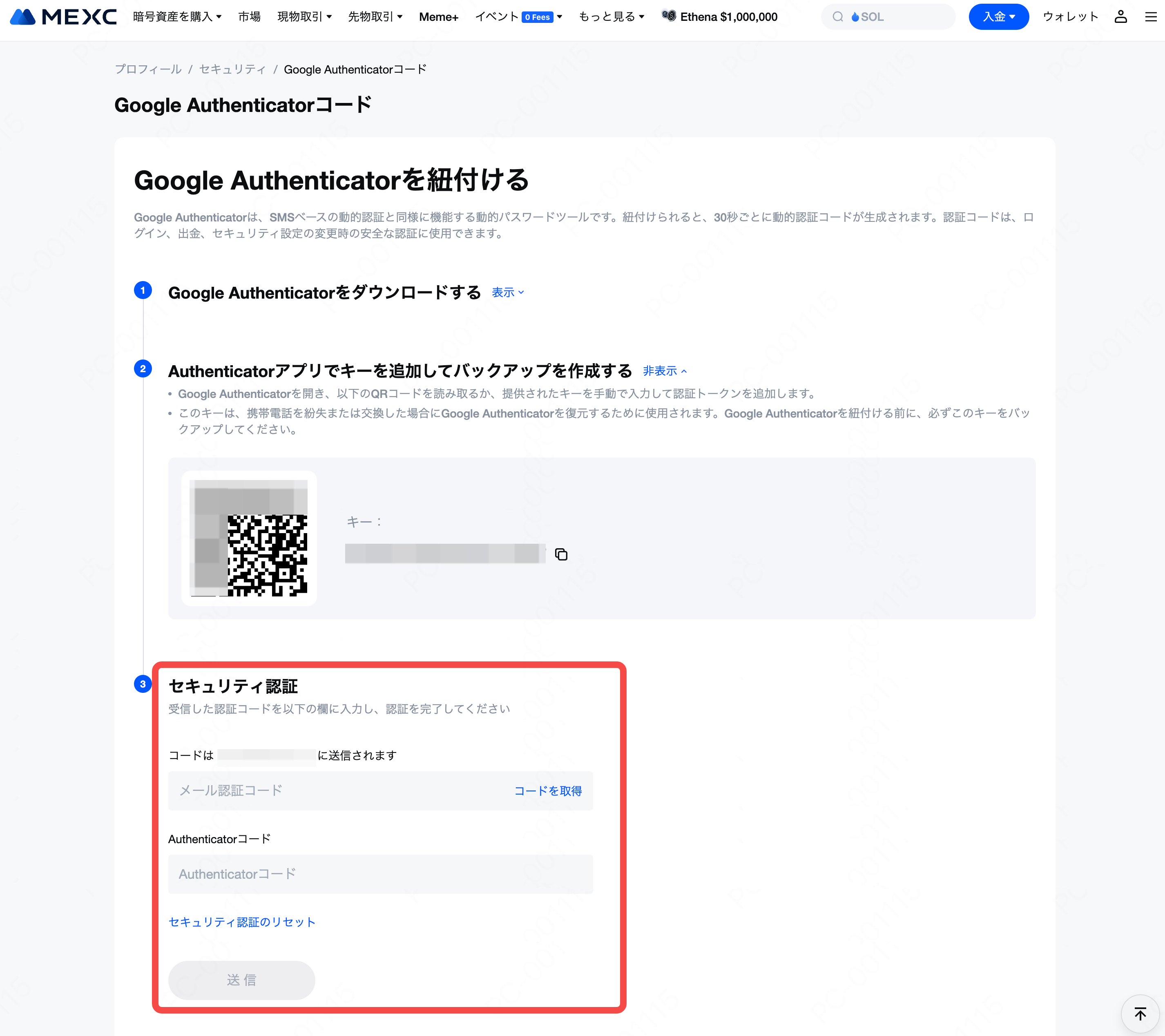
Google Authenticatorの紐付け状況は、[セキュリティ]ページでご確認いただけます。
ページに灰色の[未設定]が表示されている場合、Google Authenticatorが正常に紐付けられていないことを意味します。右側の[設定]ボタンをクリックし、Google Authenticatorの再紐付け手順に従ってください。詳細については、「Google Authenticatorを紐付ける」を参照してください。
ページに緑色の[設定済み]が表示されている場合、Google Authenticatorが正常に紐付けされていることを示しています。
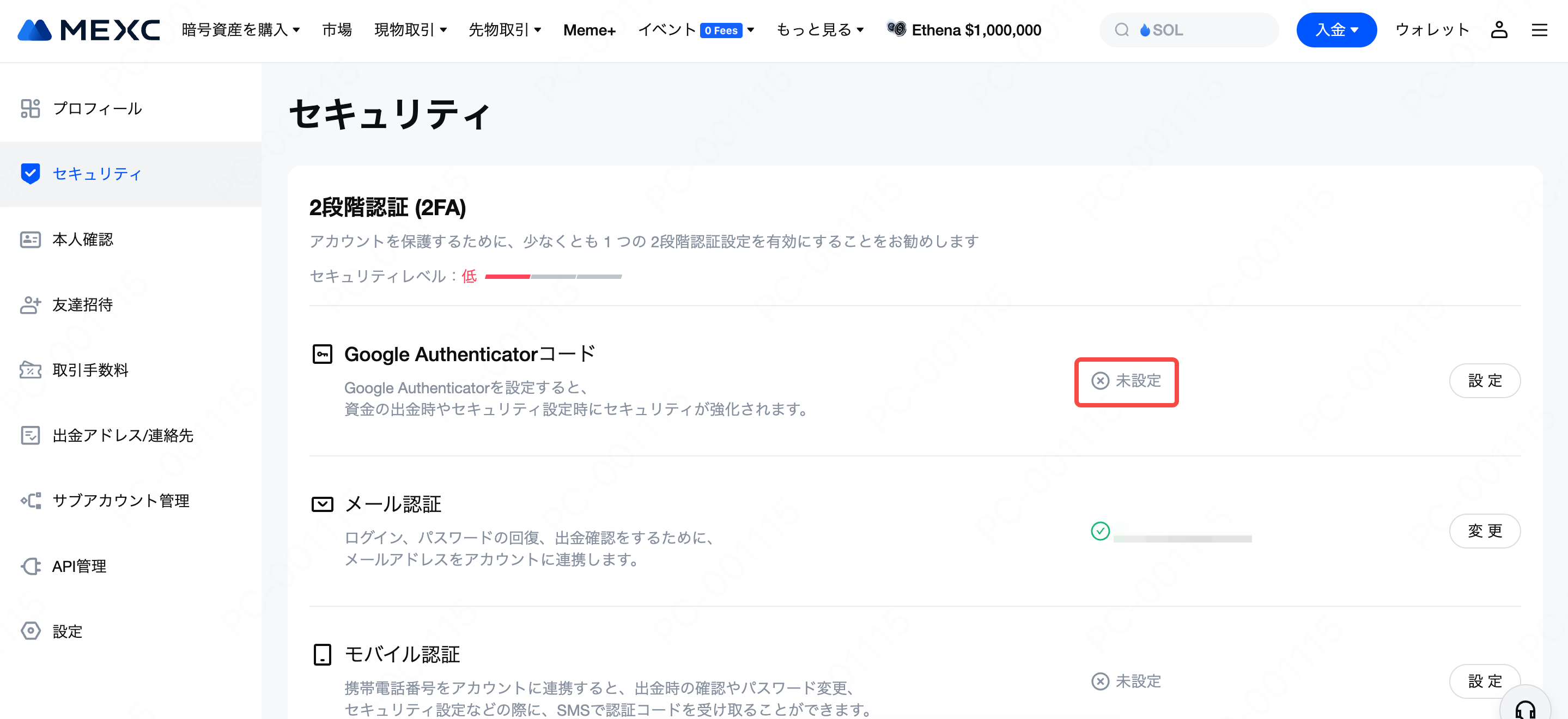
3. 規定時間内に正しい認証コードを入力する
多くのユーザー様は、複数のアカウントをGoogle Authenticatorに紐付けてセキュリティ認証を行っています。認証を確実に成功させるために、以下の方法に沿ってご操作ください:
1) 円形タイマーのカウントダウンが終了する前に認証コードを入力し、認証してください。各コードは30秒間有効であり、この時間内に使用する必要があります。
2) ユーザー様のMEXCアカウントの正しい認証コードを入力していることを確認してください。エラーを最小限に抑えるため、異なるアカウントコードを区別するためのラベル付けやメモの追加を検討し、誤った入力による認証エラーを防止してください。
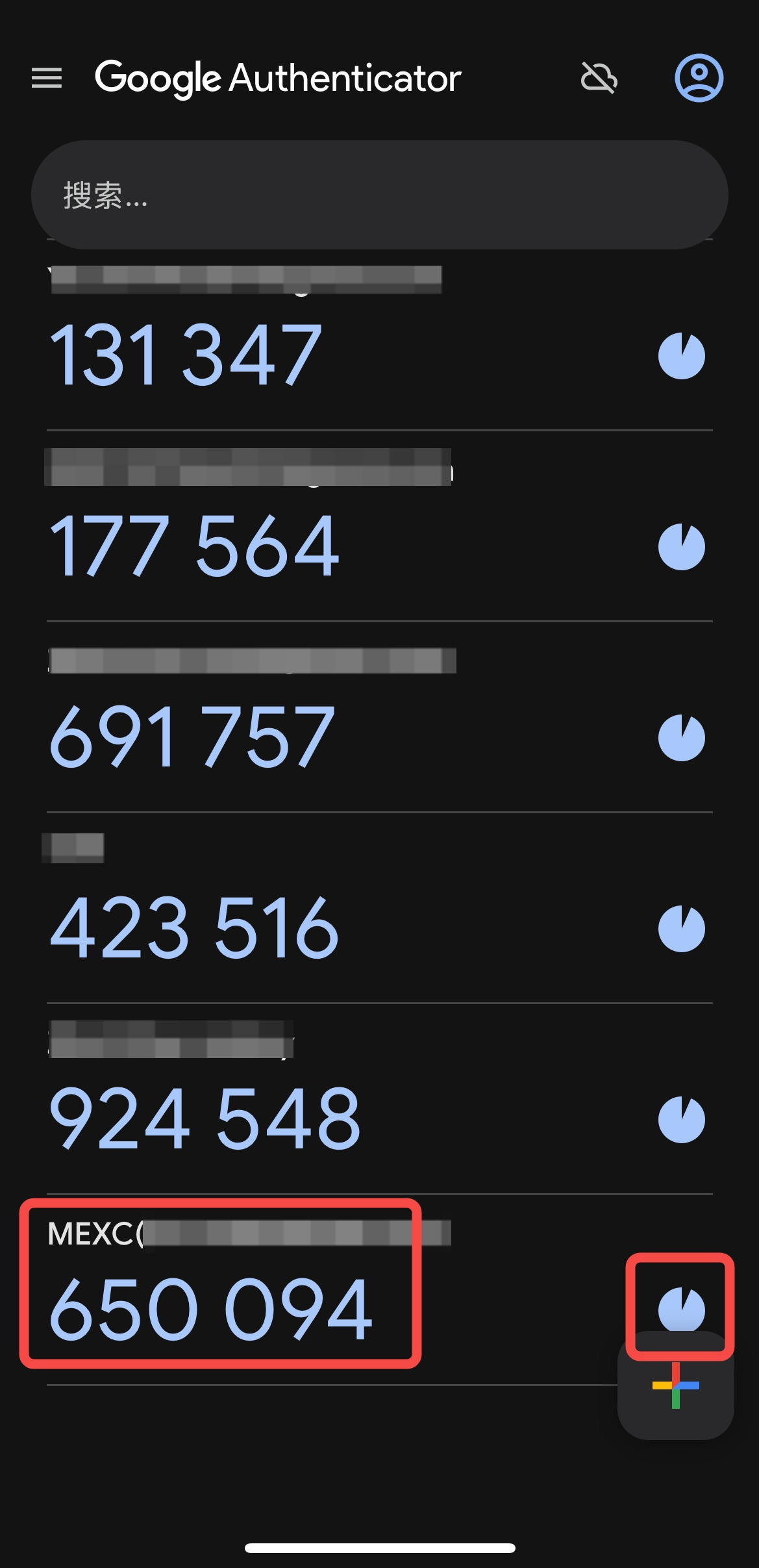
注:
1) Google Authenticatorの紐付け方法については、「Google Authenticatorを紐付けする」をご参照ください。
2) 上記の5つのトラブルシューティングのいずれにも該当せず、Google Authenticatorのコードが無効なままの場合、保存されたバックアップキーを使用してGoogle Authenticatorを再度紐付けすることができます。
3) Google Authenticatorを紛失した場合は、再度設定する前に紐付けの解除を申請してください。
